Publicitate
Descărcările dvs. Safari sunt salvate automat într-un folder local de pe Mac. Dacă doriți să le aveți salvat în Dropbox 10 moduri de a-ți folosi spațiul de stocare la cloud la care nu te-ai gânditCând vorbim despre stocarea în cloud, de obicei se învârte în jurul copiilor de rezervă și colaborare. Deci, să încercăm să găsim câteva modalități mai interesante de a umple tot spațiul pe care ni le oferă gratuit. Citeste mai mult în schimb, sau orice alt serviciu de stocare în cloud, este ușor de făcut cu o modificare mică din setările Safari.
Cu browserul deschis, faceți clic pe Safari> Preferințe pentru a deschide dialogul Preferințe. În fila General, pe care ar trebui să o vedeți implicit, căutați această opțiune: Locația de descărcare a fișierelor. Meniul vertical de lângă acesta va indica un folder local numit Descărcări.
După ștergerea a 20.000 de articole din folderul meu Descărcări - doar mi-am dat seama cum să-l fac pe Safari să mă întrebe unde pot salva lucrurile. #poweruser
- Rob Cosh (@thehipcola) 30 decembrie 2015
Faceți clic pe meniul vertical și veți vedea o opțiune apelată Alte… care vă permite să atribuiți o locație personalizată pentru a salva fișierele descărcate.
Acum să spunem că utilizați Dropbox. În acest caz, navigați la folderul Dropbox de pe computerul dvs. și de acolo alocați un folder existent sau un nou la alegere pentru a stoca descărcări. Desigur, puteți alege orice alt folder de pe computer ca locație implicită pentru descărcări.
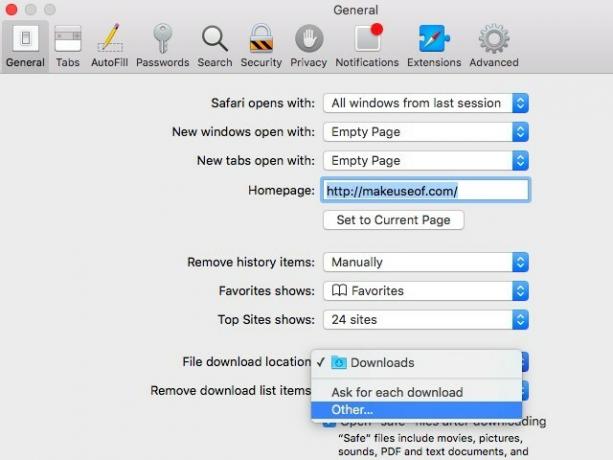
Și acum puteți închide preferințele Safari și reveni la navigare. Rețineți că numai înaintarea fișierelor descărcate va fi salvată în noua locație specificată. Va trebui să-i mutați pe cei mai în vârstă manual.
De asemenea, puteți forța Safari să vă întrebe unde să salvați fiecare fișier înainte de descărcare, selectând Cereți fiecare descărcare in loc de Alte… în Locația de descărcare a fișierelor scapă jos.
Sincronizați fișierele descărcate cu un serviciu de stocare în cloud? Sau preferi să le salvezi local și să le ștergi din când în când?
Credit imagine: Laptop de calcul cloud de belekekin prin Shutterstock
Akshata s-a instruit în testare manuală, animație și design UX înainte de a se concentra pe tehnologie și scriere. Aceasta a reunit două dintre activitățile sale preferate - sensul sistemelor și simplificarea jargonului. La MakeUseOf, Akshata scrie despre a profita la maxim de dispozitivele tale Apple.